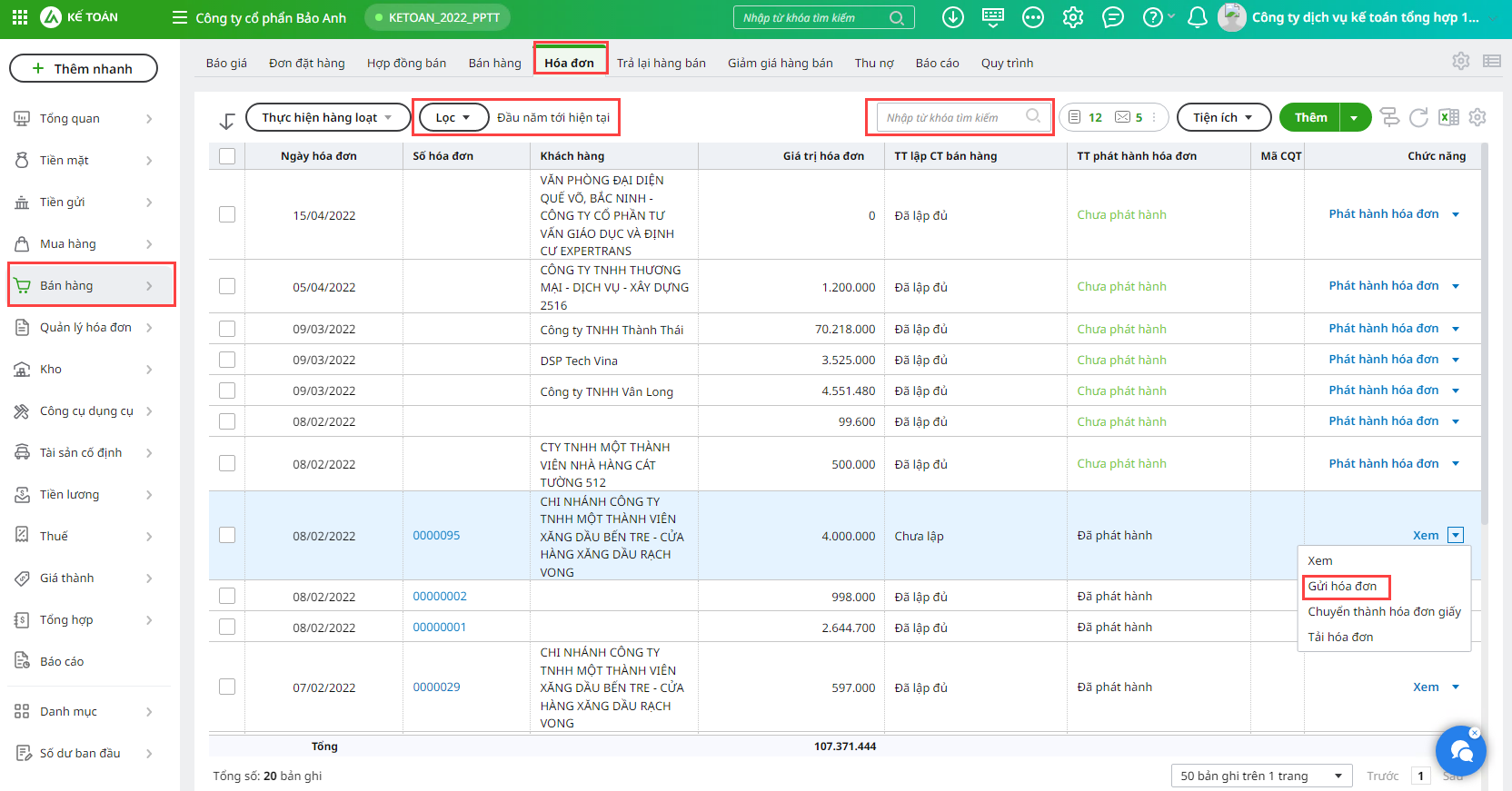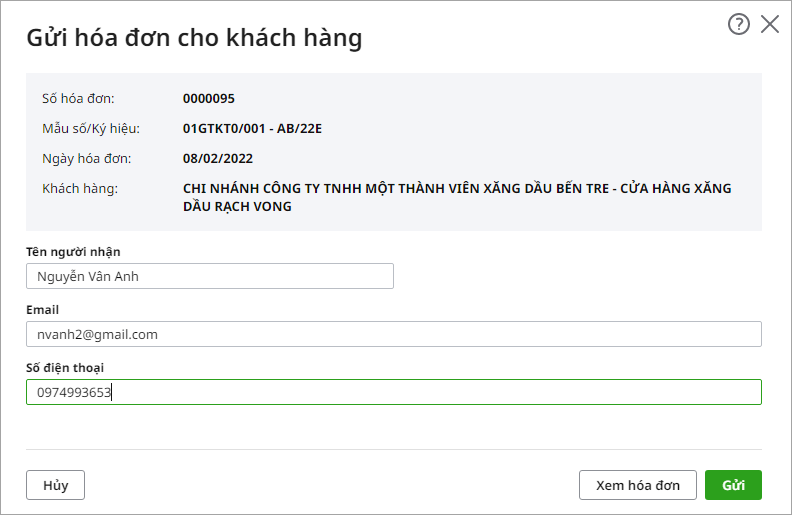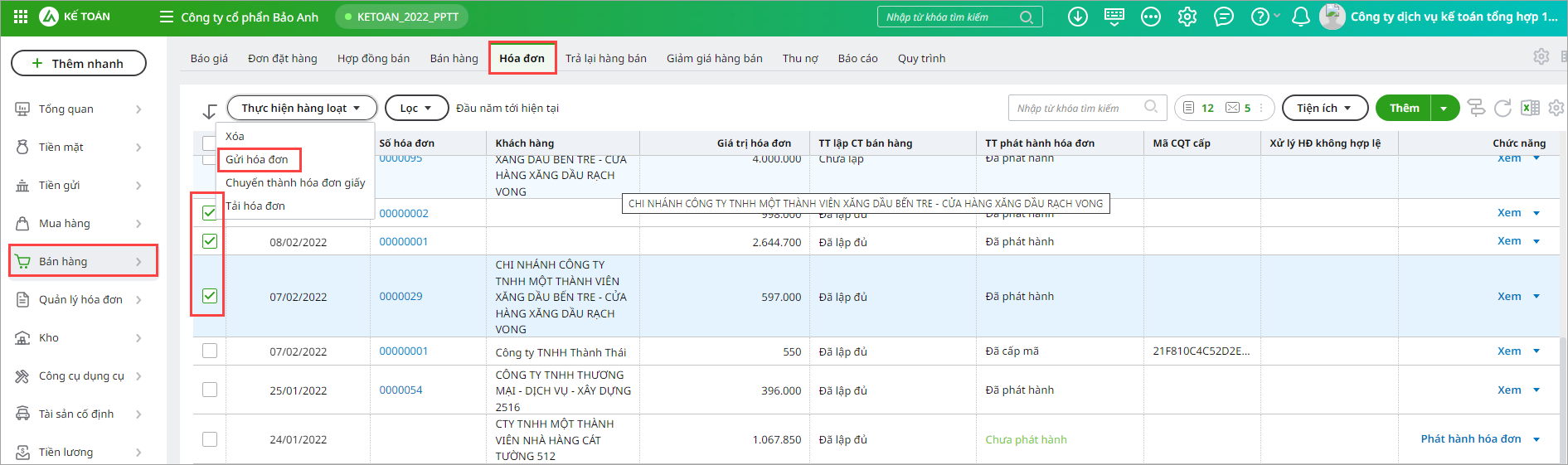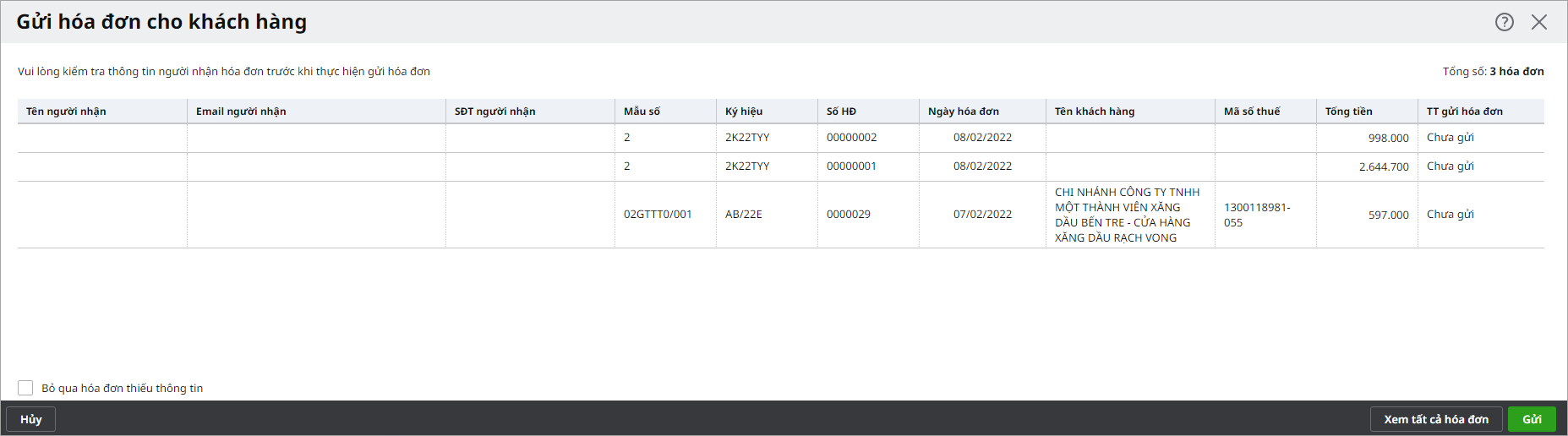1. Tổng quan
Mục đích: Bài viết hướng dẫn cách gửi hóa đơn điện tử đã phát hành cho khách hàng qua email.
Nội dung bài viết bao gồm các phần: lưu ý về phân quyền, hướng dẫn gửi hóa đơn cho từng khách hàng, gửi hóa đơn cho hàng loạt khách hàng và các lưu ý khi sử dụng chức năng này.
Phạm vi đáp ứng: Áp dụng cho kế toán sử dụng phần mềm MISA có chức năng phát hành và gửi hóa đơn điện tử cho khách hàng.
2. Hướng dẫn trên phần mềm
- Kế toán phải được phân quyền Gửi hóa đơn cho khách hàng trên chi nhánh và sổ đang làm việc thì mới có thể thực hiện được chức năng này. (Chi tiết hướng dẫn phân quyền, xem tại đây).
Trường hợp khi thực hiện phát hành hóa đơn điện tử, kế toán không tích chọn tùy chọn Gửi hóa đơn cho khách hàng thì sau khi phát hành hóa đơn điện tử, có thể gửi hóa đơn cho khách hàng bằng 1 trong 2 cách: Gửi hóa đơn cho từng khách hàng hoặc gửi hóa đơn cho hàng loạt khách hàng.
2.1. Gửi hóa đơn cho từng khách hàngBước 1: Vào phân hệ Bán hàng, tab Hóa đơn. Bước 2: Chọn hóa đơn trên danh sách, bấm vào mũi tên ⏷ cột chức năng, sau đó nhấn Gửi hóa đơn.
Bước 3: Nhấn Gửi, chương trình sẽ tự động gửi thông tin hóa đơn điện tử tới khách hàng bằng địa chỉ email khi thiết lập email gửi hóa đơn. 2.2. Gửi hóa đơn cho hàng loạt khách hàngBước 1: Vào phân hệ Bán hàng, tab Hóa đơn. Bước 2: Tích chọn hàng loạt hóa đơn cần gửi.
Lưu ý:
Lưu ý: Trường hợp muốn gửi thông tin hóa đơn điện tử cho cùng lúc nhiều địa chỉ email thì nhập các địa chỉ email này vào mục Email người nhận và cách nhau bởi dấu “;“.
Bước 3: Nhấn Gửi, hệ thống sẽ tự động gửi thông tin hóa đơn điện tử tới khách hàng bằng địa chỉ email khi thiết lập email gửi hóa đơn. |
3. Lưu ý khi sử dụng chức năng gửi hóa đơn
- Có thể tự thiết lập nội dung email Gửi hóa đơn cho khách hàng theo nhu cầu. Xem hướng dẫn tại đây.
- Sau khi hóa đơn được gửi cho khách hàng thành công, chương trình sẽ tự động cập nhật Trạng thái gửi HĐ cho khách hàng của hóa đơn điện tử trên danh sách thành Đã gửi.